Capitolo 5 altre funzioni utili, Pronta per la costruzione lavori – TA Triumph-Adler DC 2063 Manuale d'uso
Pagina 89
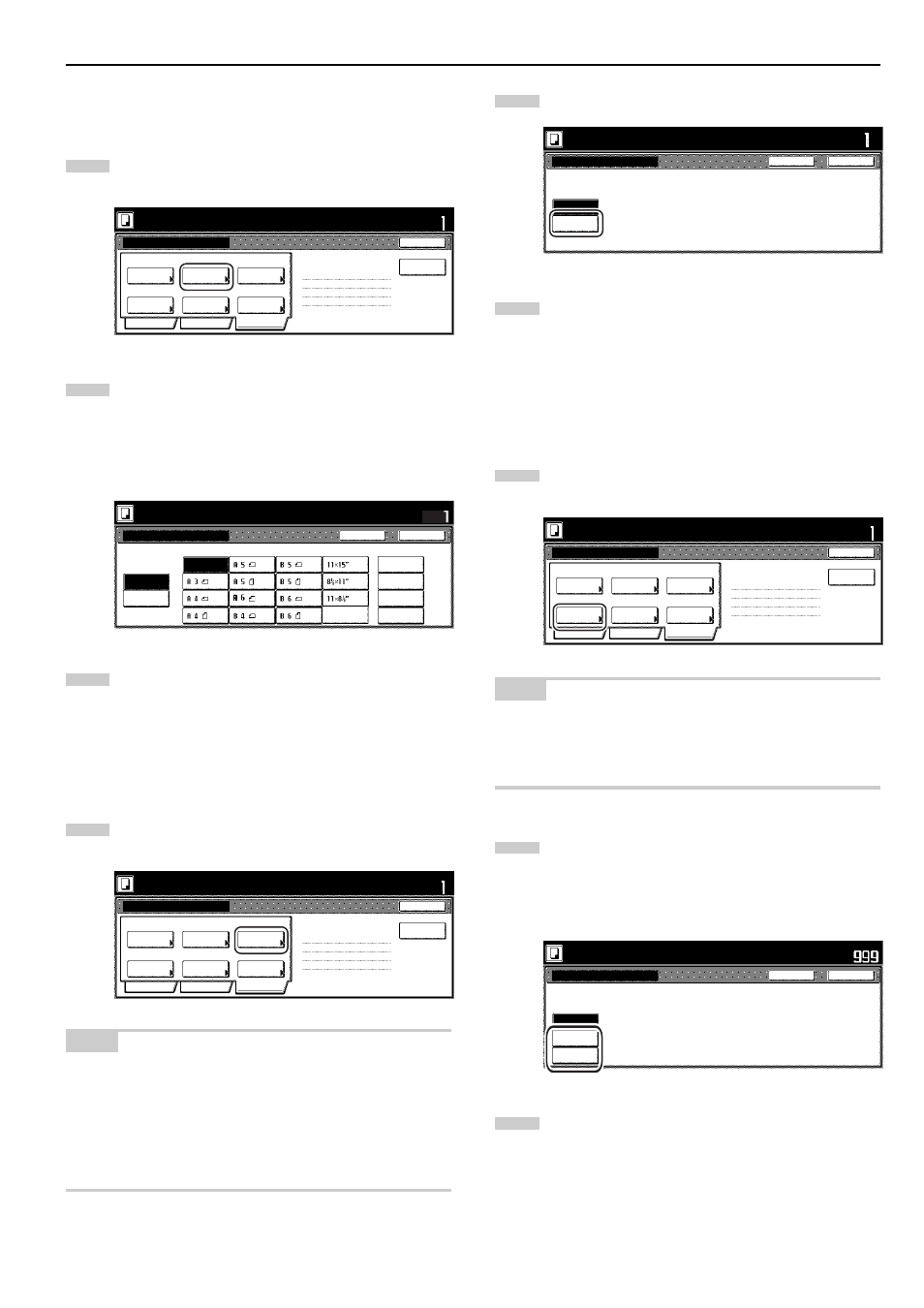
Capitolo 5 ALTRE FUNZIONI UTILI
5-49
! Selezione manuale del formato degli originali
Questa procedura consente di selezionare manualmente il formato
degli originali utilizzando il pannello a sfioramento.
1
Premere il tasto “Edita”. Nella schermata che verrà
visualizzata, premere il tasto “Seleziona for. org.”. Verrà
visualizzata la schermata “Selez. formato orig”.
Cancella
Bordi
Auto
Off
Off
Vassoio A
Modifica
copia
Selezione
uscita
Seleziona
for. org.
Nessuno
Nessuno
Numeraz.
pagina
Margine/
Centratura
Cop.2-facce-Sinistra
Ultim. Pagina #: 0
Base
Qualità
Edita
Imposta lavoro - Passo 1
Fine
Pronta per la costruzione lavori.
Setta originale. Premere tasto invio.
Impos
Inserire
pag vuota
Print from
Rear page
2
Se si desidera che il formato degli originali venga rilevato
automaticamente, premere il tasto “Automatica”. Se si
desidera selezionare un formato originale standard, premere
il tasto corrispondente al formato desiderato.
Se si desidera selezionare manualmente le dimensioni degli
originali, premere il tasto “Ins. form.”, quindi impostare le
dimensioni corrispondenti.
Selez. formato orig.
Selezione
formato
Auto
Ins. form.
Usa registra.
50x 50mm
50x 50mm
50x 50mm
50x 50mm
Pronta per la costruzione lavori.
Setta originale. Premere tasto invio.
Chiuso
Retro
Impos
Folio
3
Premere il tasto “Chiuso”. Il pannello a sfioramento tornerà
alla schermata visualizzata al punto 1.
@ Selezione della modalità di ripetizione copia
Questa procedura consente di selezionare la modalità di ripetizione
copia in modo da effettuare anche in un secondo momento il numero
di copie aggiuntive desiderate.
1
Premere il tasto “Edita”. Nella schermata visualizzata,
premere il tasto “Modifica copia”. Verrà visualizzata la
schermata “Modifica copia”.
Cancella
Bordi
Auto
Off
Off
Vassoio A
Modifica
copia
Selezione
uscita
Seleziona
for. org.
Nessuno
Nessuno
Numeraz.
pagina
Margine/
Centratura
Cop.2-facce-Sinistra
Ultim. Pagina #: 0
Base
Qualità
Edita
Imposta lavoro - Passo 1
Fine
Pronta per la costruzione lavori.
Setta originale. Premere tasto invio.
Impos
Inserire
pag vuota
Print from
Rear page
NOTE
• Per effettuare ulteriori copie con la modalità di ripetizione copia,
fare riferimento a “(2) Stampa con modalità di ripetizione copia” a
pagina 5-33.
• È possibile scegliere se utilizzare o meno la modalità di
ripetizione copia solo nel primo passaggio della modalità di
creazione processo, l’impostazione indicata verrà applicata a tutti
i passaggi del processo di copia.
2
Premere il tasto “On” per selezionare la modalità di
ripetizione copia.
Modifica copia
Off
On
When the mode is set [On], it can
save a job data and reprint it anytime.
And you can set that other user are not
able to reprint.
Pronta per la costruzione lavori.
Setta originale. Premere tasto invio.
Chiuso
Retro
Impos
S e s e l e z ( O N ) i l l avo r o s i p u ò s a l v.
S i p u ò r i c h i a m e r i s t a m p. I n o g n i m o m .
S i p u ò i m p. U n a p a s swo r d p e r m a n t e n e r e
r i s e r v. I l d o c u m .
3
Premere il tasto “Chiuso”. Il pannello a sfioramento tornerà
alla schermata visualizzata al punto 1.
# Selezione della modalità margine o della modalità centratura/
spostamento immagine
In questa procedura viene selezionata la modalità di margine o di
centratura/spostamento immagine per creare uno spazio di margine o
centrare l’immagine della copia.
1
Premere il tasto “Edita”. Nella schermata che verrà
visualizzata, premere il tasto “Margine/Centratura”. Verrà
visualizzata la schermata “Margine/Centrat.”.
Cancella
Bordi
Auto
Off
Off
Vassoio A
Modifica
copia
Selezione
uscita
Seleziona
for. org.
Nessuno
Nessuno
Numeraz.
pagina
Margine/
Centratura
Cop.2-facce-Sinistra
Ultim. Pagina #: 0
Base
Qualità
Edita
Imposta lavoro - Passo 1
Fine
Pronta per la costruzione lavori.
Setta originale. Premere tasto invio.
Impos
Inserire
pag vuota
Print from
Rear page
NOTA
È possibile scegliere se utilizzare o meno la modalità di margine o di
centratura/spostamento immagine solo nel primo passaggio della
modalità di creazione processo, l’impostazione indicata verrà
applicata a tutti i passaggi del processo di copia.
2
Premere il tasto “Margine” o “Centratura”, secondo le
esigenze.
Per ulteriori informazioni su queste due impostazioni, fare
riferimento alla pagina 5-6 per la modalità di margine e a
pagina 5-8 per la modalità di centratura/spostamento
immagine, secondo le esigenze.
Margine/Centrat.
Nessuno
Margine
Centratura
Riposiz. lmmag. A sx/dx o
sopra/sotto e centr l'imm. sulla carta.
Pronta per la costruzione lavori.
Setta originale. Premere tasto invio.
Chiuso
Retro
Impos
3
Premere il tasto “Chiuso”. Il pannello a sfioramento tornerà
alla schermata visualizzata al punto 1.